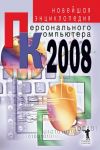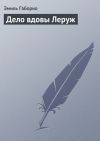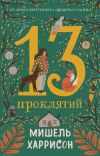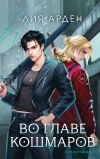Текст книги "Домашний компьютер"

Автор книги: Роман Кравцов
Жанр: Программы, Компьютеры
сообщить о неприемлемом содержимом
Текущая страница: 1 (всего у книги 21 страниц) [доступный отрывок для чтения: 6 страниц]
Роман Юрьевич Кравцов
Домашний компьютер
Введение
Пожалуй, сегодня трудно встретить человека, который не знал бы, что такое персональный компьютер (ПК). Во всяком случае, каждый о нем слышал и видел. Компьютер давно уже превратился в привычное устройство, такое, как телевизор или видеомагнитофон. Но из-за обыденности и сравнительной доступности он не стал менее удивительным по своим возможностям и сферам применения.
Компьютер соединил в себе все достижения современной цивилизации и постепенно превращается в универсальное устройство, способное заменить собой множество других устройств и с успехом выполнять их функции.
Основные области применения компьютеров можно обозначить в виде следующего списка:
• подготовка текстовых документов;
• создание банков данных, их обработка и использование;
• автоматизация финансовых и научных расчетов;
• верстка книг, газет, журналов;
• создание и редактирование графических и фотоизображений;
• создание мультфильмов;
• создание электронных энциклопедий и электронных версий различных книг;
• создание и компьютерная обработка звука;
• создание и компьютерная обработка телевизионных и видеопроизведений;
• создание и использование телекоммуникационных компьютерных сетей;
• компьютерное проектирование различных механизмов, архитектурных объектов, создание географических карт и т. п.;
• моделирование природных, технических и других процессов.
На бытовом уровне ПК чаще всего используют как «универсальный развлекательный комплекс»: на компьютере смотрят фильмы, слушают музыку, играют в разнообразные игры, выискивают информацию в Интернете и т. д. Словом, компьютер – вещь многофункциональная и, конечно же, нужная и полезная в любом доме. Но зачастую человек, купив долгожданную «машину», не знает толком, как ею пользоваться, какие программы устанавливать, какие дополнительные аксессуары приобретать. В этой книге вы найдете всю самую необходимую информацию, нужную любому пользователю – как «чайнику», так и профессионалу.
Глава 1
Как выбрать компьютер
Системный блок
Не секрет, что среди покупателей новых компьютеров найдется не так уж много людей, которые всерьез задумываются – а для чего, собственно, они покупают его? А зря! Только правильно очертив круг своих реальных потребностей, можно с достаточной точностью определиться с ценой, не переплачивая за производительность, которая никогда не будет востребована. Не стоит забывать и о том, что компьютер – это сложная комплексная система, эффективность работы которой определяется оптимальным сочетанием всех ее составляющих, а не только мощностью процессора (как в одной известной рекламе).
Самым главным компонентом компьютера является системный блок (а не монитор и клавиатура, как считают некоторые). В его недрах располагается ряд устройств, которые крепятся на материнскую плату (рис. 1.1). Материнская плата, в свою очередь, прикручивается к стенке системного блока. Плата представляет собой основу, через которую совершенно непохожие друг на друга части могут с легкостью «общаться» между собой. На ней располагаются разъемы, одни из которых имеют выход наружу, а другие – нет. Те разъемы, которые выходят из компьютера (их можно увидеть на задней стенке корпуса), предназначены для подключения внешних устройств. Они, как правило, имеют тот же цвет, что и штекеры (клавиатуры, мыши, принтера, монитора и др.). «Скрытые» разъемы нужны для подключения основных деталей, которые отвечают за работу компьютера в целом.

Рис. 1.1
Самая важная деталь, конечно же, процессор (рис. 1.2). Наверное, в наши дни трудно встретить человека, не слышавшего слово «процессор». Так вот, он имеет множество ножек-иголочек в несколько рядов, с помощью которых вставляется в специальный разъем материнской платы. Перепутать и вставить его как-то не так невозможно, потому что его ножки (контакты) расположены определенным образом. От частоты работы процессора (количество операций в секунду) зависит быстрота работы компьютера. Сверху на процессор устанавливается кулер (вентилятор) – вещь тоже немаловажная, так как процессор без него просто-напросто сгорит. Кулер поддерживает температуру процессора в допустимых пределах.

Рис. 1.2
Оперативная память компьютера отвечает за то, какое количество программ может выполняться одновременно. Наиболее распространенные на сегодняшний день размеры оперативной памяти – 128 Мб, 256 Мб, 512 Мб, 1 Гб. Оперативная память хранит в себе информацию, с которой компьютер работает на данный момент, тем самым сокращая время выполнения заданных операций. На материнской плате под оперативную память выделено несколько разъемов: когда со временем возникает нехватка памяти, можно будет вставить дополнительную. По внешнему виду оперативная память похожа на планку с микросхемами от картриджей игровых приставок: если кто разбирал пластмассовую коробочку, то наверняка видел ее. Вставляется она в специальные разъемы материнской платы {слоты) очень просто – до характерного щелчка, и закрепляется специальными зажимами по бокам.
Видеокарта нужна для связи монитора с материнской платой. Современные видеокарты – это не просто переходники, а целые устройства, напоминающие маленький компьютер. Они имеют собственный процессор с кулером и память. «Продвинутые» видеокарты нужны рядовому пользователю, главным образом, для новых игр, имеющих все более и более высокие системные требования. По большому счету, для работы с текстами и самыми распространенными программами будет достаточно и «средненькой» видеокарты, но, с другой стороны, это означает лишить себя всех прелестей современных компьютерных технологий, воплощенных как раз в играх. Ведь иной раз до того хочется поразвлечься! В таком случае недостаточная мощность видеокарты может ощущаться. Следует учитывать, что для «навороченной» видеокарты нужен такой же «навороченный» монитор. Но об этом – в отдельной главе.
Звуковая карта так же, как и видеокарта, является посредником между материнской платой, колонками и микрофоном. Довольно распространенное явление – встраивать средненькую по возможностям звуковую карту в материнскую плату, потому что для обычных задач (просмотр фильмов, прослушивание музыки, игры) ее оказывается вполне достаточно. А вот для профессиональной работы со звуком понадобится более мощная звуковая карта.
Неотъемлемые устройства компьютера – дисководы. Флоппи-дисковод работает с квадратными пластмассовыми дискетами на протяжении уже многих-многих лет без каких-либо изменений. Если разобрать пластмассовый корпус дискеты, то в нем окажется гибкий диск, на который и записывается информация. Среди пользователей дискеты все еще популярны, но в основном для хранения и передачи текстовой информации. «Минус» их в том, что записать на дискету можно лишь 1,38 Мб информации, а по нынешним меркам это очень мало.
CD– или DVD-дисковод (CD-ROM или DVD-ROM) – позволяют работать с такими носителями информации, как компакт-диски. С каждым днем все больше и больше в нашу жизнь входят носители информации в виде компакт-дисков (CD-R, CD-RW, DVD±R, DVD±RW). На них могут храниться программы, игры, музыка, фильмы. К примеру DVD±R или DVD±RW – это чистые компакт-диски (болванки), на которые можно легко записать любую информацию объемом до 4,7 Гб. Диск с пометкой RW можно перезаписывать много раз. Для записи таких дисков потребуется дисковод, поддерживающий запись DVD±RW.
Жесткий диск (винчестер) имеет прямоугольную форму и похож на CD-ROM, но располагается внутри системного блока и, в отличие от CD-ROMa, не имеет выхода наружу системного блока. Изнутри жеский диск имеет вид «слоеного пирога» – нескольких дисков, расположенных друг над другом. Объем жесткого диска может составлять несколько сотен гигабайт.
Блок питания — устройство, через которое все вышеописанное хозяйство питается от сети.
По мнению автора, подавляющее большинство задач, для выполнения которых приобретаются ПК, можно отнести к одной из четырех категорий:
• Системы Low-End-уровня (начальный уровень) для дома или офиса. Сюда можно отнести компьютеры, возможностей которых достаточно для нормальной работы с офисными документами, посещения Интернета, просмотра DVD-фильмов или прослушивания музыки. На таких компьютерах, конечно, можно и в игры поиграть, но только в простенькие. Про модные ныне 3D-«красивости» можно вообще забыть: процессор и видеокарта такого компьютера просто не «потянут» 3D (трехмерные) изображения.
• Системы среднего уровня — своего рода компьютерные «универсалы», оптимальные для дома и офиса – могут работать практически с любыми приложениями и играми (за исключением «тяжелых» режимов самых современных игр) с хорошим качеством графики и нормальной скоростью.
• «Продвинутые» компьютеры High-End-уровня могут делать все, что душе угодно. Основные области применения этой категории компьютеров – рабочие станции экстра-класса, однако чаще всего такие системы служат в основном показателем уровня «крутизны» своего владельца, демонстрируя непревзойденную производительность разве что в компьютерных играх (или в тестовых лабораториях компьютерных изданий).
• Особняком в этой классификации стоят так называемые «оверклокерские» системы, сочетающие в себе дешевизну компьютеров чуть ли не начального уровня с производительностью систем среднего уровня (а кое в чем – сочетание с системами высшего уровня). Но собрать (и, главное, правильно настроить) такой компьютер под силу лишь самим «оверклокерам», квалификация которых существенно превосходит средний уровень, не говоря уже о дилетантах. Рассмотрим каждый класс компьютеров отдельно.
Low-End уровень. Платформа AMDОб оптимальном соотношении компонентов компьютера начального уровня можно говорить лишь тогда, когда выбрана базовая платформа – AMD или Intel. Следует отметить, что времена реального преимущества той или иной компьютерной платформы над конкурирующей (как в техническом плане, так и по стоимости), остались позади. Так что приверженность к процессорам того или иного производителя на сегодняшний день определяется лишь исключительно идеологическими соображениями.
Начнем с платформы AMD, в которой в качестве базового элемента системы начального уровня наилучшим выбором может стать процессор Sempron 2800+ (90 нм ядро Palermo) в исполнении Socket 754. Данные процессоры имеют одноканальный контроллер памяти, поддерживают шину (канал передачи данных) HyperTransport с частотой 800 МГц и отличаются от «старшего брата» Athlon 64 урезанным до 256 Кб кэшем (внутренней памятью процессора) L2 и отсутствием поддержки технологии энергосбережения СооГп’ Quiet. Системная плата для этого процессора может базироваться на одном из интегрированных чипсетов (наборов микросхем) от VIA – К8М800 или от SiS – SiS760GX (по большому счету, они практически одинаковые). Этот выбор определяется, в первую очередь, низкой ценой платы – менее чем 60 $ (впрочем, этот аргумент является определяющим при выборе любого компонента для компьютера начального уровня). Оба эти чипсета без проблем могут работать со всеми современными процессорами (оснащенными разъемом Socket 754), имеют шестиканальный звук, графический интерфейс AGP 8х, поддерживают приличный объем оперативной памяти, несколько каналов АТА133 и SerialATA, имеют сетевой контроллер 10/100 Ethernet, а также до 8 портов (разъемов) USB 2.0 для подключения внешних периферийных устройств. Возможностей их интегрированной графики (UniChrome Pro и Mirage 2 для VIA и SiS соответственно) вполне достаточно для того, чтобы сэкономить средства за счет отказа от приобретения внешней видеокарты.
Что касается памяти, то ее минимальный объем, обеспечивающий комфортную работу Windows ХР, не должен быть меньше 512 Мб. Вот на таком объеме и остановимся, поставив один модуль памяти РС3200 стоимостью 50 $ (процессоры Sempron в исполнении Socket 754 имеют одноканальный контроллер памяти DDR400). В 80 $ обойдется и жесткий диск объемом в 160 Гб – минимально необходимый (и, в то же время, – вполне достаточный) для хранения и программ, и музыки, и фильмов. В качестве оптического накопителя вполне подойдет недорогой DVD-ROM привод от Samsung, LG или Toshiba за символическую сумму 20 $.
Что мы имеем в конечном итоге? Вышеперечисленные комплектующие обойдутся примерно в 285 $. Прибавив к ним 45–50 $ за корпус с 350-ваттным блоком питания от приличного производителя (подразумевается, что процессорный кулер и кабели для системной платы входят в состав соответствующих комплектов, а флоппи-дисковод в настоящее время уже не актуален), получаем системный блок для компьютера начального уровня примерно за 350 $. По-моему, неплохо. Особенно если учесть, что описанные выше конфигурации вполне допускают дальнейший апгрейд, так что, впоследствии, когда возможности компьютера перестанут удовлетворять пользователя, можно будет в два раза повысить производительность системы начального уровня, затратив не такие уж большие средства. Процессоры AMD и Intel можно заменить более мощными, добавить еще одну планку памяти и, главное, существенно увеличить возможности видео, установив недорогую внешнюю видеокарту типа NVIDIA GeForce 6200 или, в крайнем случае ATI Radeon 9600 Pro с интерфейсом AGP. Такая карта обойдется еще как минимум в 80 $, тем не менее, после такой модернизации, вам не будет страшен даже такой «монстр», как ожидающаяся к концу года новая операционная система Microsoft Vista. Однако, как мы уже упоминали, серьезная 3D-графика даже для такой модернизированной системы Low-End-уровня окажется «трудноперевариваемой».
Low-End уровень. Платформа IntelПлатформа начального уровня Intel по стоимости (да и по своим основным возможностям) мало чем отличается от платформы AMD. Новыми будут лишь процессор Intel Celeron D 330 формата Socket 478 (рабочая частота – 2667 МГц, размер кэша – 256 Кб) и системная плата на базе одного из интегрированных чипсетов VIA РМ800 или SiS 661 FX/GX; все остальные компоненты можно оставить неизменными.
Для удобства читателей приводим таблицу примерных цен на комплектующие устройства компьютеров платформ AMD и Intel.
Цены на комплектующие компьютеров класса Low-End

Всегда считалось, что системы среднего уровня просто обязаны иметь производительность чуть ли не на порядок больше, чем компьютеры начального уровня. Однако в последнее время производительность процессоров для ПК росла столь стремительно, что уже сейчас практически любой современный процессор (включая самые дешевые, «бюджетные» модели), будь то Intel или AMD, замечательно справляется с 99 % задач, которые могут встать перед домашними пользователями.
Систему среднего уровня на платформе AMD лучше всего строить на базе полноценного 64-битного Athlon 64 3000+ в корпусе Socket 939. Он базируется на ядре Venice и имеет двухканальный контроллер памяти DDR, шину Hyper-Transport частотой 1 ГГц, кэш-память второго уровня объемом 512 Кб.
Для такого компьютера подойдет системная плата на базе чипсета NVIDIA nForce 4 Ultra. Цены на болыиинство из них не превышают 100 $. Приличная плата от серьезного производителя, например, MSI K8N Neo4-FI, может похвастаться гигабитным сетевым контроллером, содержащим программно-аппаратный брандмауэр Active Armor, который обеспечивает защиту системы от вирусов или атак из Интернета, 10-ю портами USB 2.0, 4-мя каналами SerialATA 2 с возможностью создания RAID-массивов, интегрированным контроллером IEEE 1394 (FireWire). В качестве графического интерфейса используется шина PCI-Express х16.
Двухканальный контроллер памяти процессоров AMD в исполнении Socket 939 требует двух модулей памяти, желательно с минимальным разбросом параметров. Поэтому целесообразно остановить внимание на наборе 2x512 Мб РС3200 от Kingston, Kingmax или Patriot – любой из них обойдется не более чем в 100–110$.
По критерию «эффективность/стоимость» для видеосистемы компьютера среднего уровня наилучшим образом подойдут видеокарты в ценовом диапазоне до 150 $ – ATI Radeon Х700 Pro или NVIDIA GeForce 6600 GT. Производительность и функциональные возможности у них примерно одинаковы, и кому отдать предпочтение – ATI или NVIDIA – определяется лишь вашими личными пожеланиями.
Компьютер по определению является «мастером на все руки», поэтому можно подумать и об организации RAID-массива жестких дисков, хотя бы простейшего двухдискового типа RAID 0 или RAID 1, тем более, что пару весьма достойных винчестеров Samsung объемом 250 Гб (с интерфейсом SATA2) можно приобрести за 220 $. Но это не обязательно: вполне можно обойтись одним накопителем объемом 200 Гб. Само собой разумеется, что оптический накопитель должен быть DVD-рекордером (то есть не только читать, но и записывать DVD), с выбором конкретной модели которого могут возникнуть проблемы. Дело в том, что к настоящему времени цены на них упали до уровня себестоимости (около 50 $), но вместе с ценами заметно снизилось и качество изготовления накопителей. Это касается и признанных брендов, и производителей «второго эшелона». Разумеется, качество не всех без исключения DVD-рекордеров низкое – если повезет, любой DVD±RWnpHBOfl практически любого производителя будет служить вам долго и верно, а если нет – сами понимаете, дорога в сервис-центр. Обычно продавцы рекомендуют изделия производителей NEC или ASUS, хотя вы можете отдать предпочтение другим маркам.
Средний уровень. Платформа IntelВ отличие от систем начального уровня разница между платформами AMD и Intel заключается не только в процессоре и системной плате, но еще и в памяти – платформа Intel нынче ориентируется только на память типа DDR2. Впрочем, пара модулей РС2-4300 точно такой же организации (2x512 Мб) от тех же производителей стоит не более 110 $.
Что касается системной платы, то сегодня за 100 $ можно подобрать вполне приличную плату на чипсете i915P, например, ASUS P5GD2-X или ЕРоХ EP-5EDAI.
Если не особо гнаться за высокой производительностью, можно ограничиться процессором Celeron D 341 (2930 МГц, кэш – 256 Кб) за 100 $ или работающим на такой же частоте процессором Pentium 4 516 за 150 $, но оба они имеют FSB 533 МГц, что не позволяет полностью раскрыться (учитывая высокую латентность памяти типа DDR2) частотному потенциалу памяти РС2-4300, функционирующей в двухканальном режиме. Для такой памяти оптимальным будет процессор с частотой FSB 800 МГц, однако в этом случае за «коробочную» версию Pentium 4 630 (3 000 МГц, кэш – 2 048 Кб) придется выложить около 200 $ (цены, к сожалению, растут не только на процессоры от AMD). Примерные цены на комплектующие для компьютеров среднего класса указаны в следующей таблице.
Цены на комплектующие компьютеров среднего класса

Подведем итог: 800 $ только за один системный блок – не мало. Причем блок «голый»: подразумевается, что система среднего уровня отличается от начального как производительностью, так и дополнительными «наворотами», повышающими ее функциональность. К их числу можно отнести телевизионный тюнер, модуль беспроводной сети Wi-Fi, ADSL (быстрый модем, не занимающий телефонную сеть) и т. п.
High-End уровеньЧестно говоря, писать о компьютерах высшего уровня – не самое интересное занятие. Стоимость комплектующих в этом сегменте превосходит все разумные пределы: один только системный блок, укомплектованный по максимуму, стоит не меньше, чем иной автомобиль. Так что конфигурации таких систем для подавляющей части читателей представляют исключительно теоретический интерес. Поэтому в данном разделе попробуем заострить ваше внимание не на безоговорочном высшем уровне с его космическими ценами, а на чуть более скромной, более «приземленной» системе, доступной (пусть и с определенными оговорками) для пользователей.
В настоящее время лидирующие позиции в гонке производительности процессоров занимают двуядерньге процессоры AMD из серии Athlon 64 Х2. Поэтому в данном разделе остановимся только на одной платформе – AMD. Младшая модель из серии «двуядерников» – Athlon 64 Х2 3800+ стоит около 370 $. Двуядерньге процессоры Athlon 64 Х2 так же, как и их одноядерные собратья, имеют двухканальный контроллер памяти DDR, шину HyperTransport с частотой до 1 ГГц и поддерживают набор инструкций SSE3. Объем кэш-памяти второго уровня (на каждое из ядер) составляет 2x512 Кб, или 2x1 024 Кб в случае чипов Athlon 64 Х2 с ядром Toledo.
Выбор системной платы для этого процессора, как и в предыдущем случае, однозначен – NVIDIA nForce 4, только уже не Ultra, a SLI, позволяющий установить одновременно 2 видеоадаптера с интерфейсом PCI Express. Идеальный вариант – системная плата ASUS A8N-SLI Premium (почти 200 $ за все ее «навороты» и бренд производителя – не так уж и дорого).
Для чипсета от NVIDIA грех выбирать что-то иное, нежели «родную» видеокарту NVIDIA. Подойдут, к примеру, две 256-мегабайтные видеокарты Gain ward GF7800GTX на чипе NVIDIA GeForce 7800GTX менее чем за 1100 $. Поддержка работы двух GPU, реализованная в технологии SLI, обеспечивает современному High-End компьютеру вполне приличную производительность графической системы даже через два года (правда, тогда это будет уже система среднего уровня). Зато весь этот срок заядлые игроманы будут уверены, что они смогут играть в самые современные 3D-игры с высоким разрешением и полным набором визуальных спецэффектов.
С учетом поистине чудовищных «аппетитов» приближающейся ОС Microsoft Vista, не стоит экономить на памяти. Двух гигабайтных модулей РС3200 от Corsair за 200 $ сегодня будет достаточно, а в будущем, конечно же, придется докупать.
Но даже у самого завзятого видео– или меломана вряд ли хватит фантазии придумать – чем же заполнить 0,5 Тб дискового пространства, которое имеется в системе среднего уровня, так что ее без всяких изменений можно использовать и для High-End. Тем более, что в случае необходимости добавить в имеющийся RAID-массив еще парочку дисков – не проблема. Что же касается оптического накопителя – современные DVD-рекордеры уже достигли наивысшего уровня своего развития и «застыли» на нем, а такие перспективные системы, как HD-DVD или Blue-Ray, будут реально доступны не раньше, чем через год. Так что в системе высшего уровня пока останется DVD-рекордер. Разве что DVD±RW рекордер класса BenQ, DW1640 со стареющим параллельным интерфейсом АТА можно заменить на «продвинутый» SATA, к примеру, Plextor РХ-716SA/T3K.
В системе высшего класса интегрированный звуковой контроллер, вполне допустимый даже в системах среднего уровня (не все же профессиональные музыканты), будет совершенно неуместен, поэтому готовьтесь выложить еще минимум 50 $ за звуковую карту Creative AUDIGY-4 или более 100 $ за X-Fi. По таким же соображениям, а также, чтобы все, увидев ваш компьютер, сразу понимали, с чем имеют дело, стоит выделить сумму порядка 300 $ на элегантный корпус (рис. 1.3) с мощным, но очень тихим блоком питания – Thermaltake Kandalf будет в самый раз.

Рис. 1.3
Суммируем, смотрим и получаем всего 2 500 $, что, в принципе, не так уж дорого (см. таблицу ниже). Поверьте, хороший компьютер того стоит!
Цены на комплектующие компьютеров класса High-End

Правообладателям!
Данное произведение размещено по согласованию с ООО "ЛитРес" (20% исходного текста). Если размещение книги нарушает чьи-либо права, то сообщите об этом.Читателям!
Оплатили, но не знаете что делать дальше?